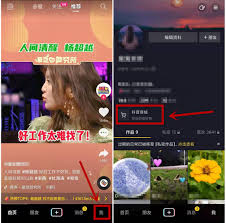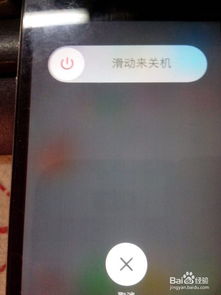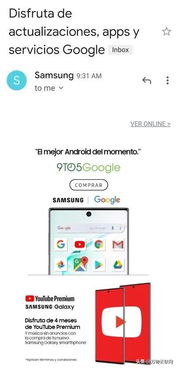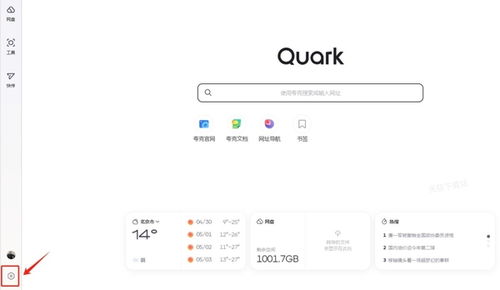在日常生活中,我们时常需要通过电子邮件发送文件夹给同事、朋友或客户。qq邮箱作为大家常用的邮箱工具,支持多种方式来发送文件夹。下面,我将从多个维度为大家介绍如何在qq邮箱中发送文件夹。
方法一:通过附件发送压缩文件
这是最传统也是最普遍的方式,即将文件夹压缩成一个文件后再发送。
1. 压缩文件夹:首先,找到你需要发送的文件夹,右键点击它,选择“压缩至rar文件”或你选择的其他压缩格式。确保你的电脑已经安装了压缩软件,如winrar或7-zip。
2. 登录qq邮箱:打开qq,点击主面板上的邮箱图标,进入qq邮箱。
3. 撰写邮件:点击首页的“+”号图标,选择“写邮件”。输入收件人的邮箱地址,如果有多个收件人,可以点击“添加联系人”图标进行批量添加。
4. 上传附件:在邮件编辑界面的下方,点击“上传附件”按钮,选择你刚刚压缩好的rar文件。等待上传完成。
5. 发送邮件:确认邮件内容无误后,点击“发送”按钮。
方法二:通过在线文档发送
如果你更喜欢不压缩直接发送,可以尝试通过qq邮箱的在线文档功能来发送文件夹。
1. 登录qq邮箱:同样,通过qq主面板或qq邮箱首页登录。
2. 撰写邮件:点击“+”号图标,选择“写邮件”,输入收件人的邮箱地址。
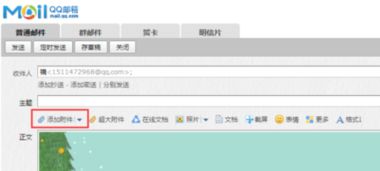
3. 添加在线文档:在邮件编辑界面的下方,点击“相册”图标,然后选择右侧的“添加”图标,在弹出的菜单中选择“在线文档”。
4. 选择文件夹:在弹出的页面中,选择你需要发送的文件夹。请注意,此方式可能需要你将文件夹中的内容先上传到qq的在线文档中。
5. 发送邮件:确认文档添加无误后,输入邮件的主题,点击“发送”按钮。
方法三:通过邮件归档功能管理文件夹(注意:此部分不是直接发送文件夹,而是管理邮件的实用技巧)
虽然这部分内容不直接涉及发送文件夹,但了解qq邮箱的邮件归档功能可以帮助你更好地管理邮件和文件夹。
1. 新建文件夹:在qq邮箱的收件箱中,点击邮件上方的“移动到”下拉菜单,选择“新建文件夹”。你可以根据需要命名文件夹,如“工作邮件”、“私人邮件”等。
2. 归档邮件:选择你需要归档的邮件,点击“移动到”并选择相应的文件夹。你还可以使用“归档至”功能,快速将同一发件人的邮件归档到同一文件夹。
3. 管理文件夹:你可以在qq邮箱首页看到各个文件夹及其邮件数量,方便你快速找到并管理邮件。
通过以上三种方法,你可以轻松地在qq邮箱中发送文件夹或管理邮件。无论是通过压缩文件发送,还是利用在线文档功能,亦或是通过邮件归档功能,qq邮箱都提供了便捷的操作方式。希望这篇文章能帮助你更好地利用qq邮箱进行邮件发送和管理。